
Відключення або неполадки в роботі провідника Windows можуть унеможливити використання операційної системи, так як саме він забезпечує функціонування графічного інтерфейсу ОС.
Спонсор розміщення PG Статті за темою "Як відновити провідник" Як включити диспетчер задач з реєстру Як поправити реєстр Що робити, якщо висне комп'ютер
Якщо причина падіння Провідника всього лише в тому, що його відключили помилково або в результаті випадкового збою в системі, то вам потрібно просто запустити його повторно. Для цього натисніть і утримуйте клавіші CTRL і SHIFT, а потім натисніть кнопку ESC. Цією комбінацією відкривається вікно «Диспетчера завдань» ОС. Якщо вона не спрацює, то скористайтеся іншим поєднанням: CTRL + ALT + Delete.
За замовчуванням диспетчер відкривається на вкладці «Додатки», в нижній правий кут якої поміщена кнопка з написом «Нова задача». Вам треба клацнути її мишкою, щоб відкрити вікно «Створити нову задачу».
В поле введення наберіть команду explorer і клацніть кнопку «ОК». Таким способом ви відновите роботу провідника Windows.
Якщо запуску цього додатка не відбудеться, то можливі дві причини. Перша полягає в тому, що в результаті збою провідник не виключився, а «завис», тобто перестав реагувати на команди. У цьому випадку «пішов у себе» екземпляр програми треба закрити примусово. Для цього у вікні диспетчера задач перейдіть на вкладку «Процеси», в колонці "Ім'я образу» знайдіть назву explorer, виділіть її та натисніть кнопку «Завершити процес». Після цього повторіть дії двох попередніх кроків.
Інша причина серйозніше - ймовірно, був пошкоджений або знищений виконуваний файл explorer.exe. В цьому випадку вам треба знайти такий же і помістити його на те ж саме місце (в папку WINDOWS). Можна спробувати відшукати його на диску з дистрибутивом операційної системи, а можна знайти в інтернеті. Основна складність буде полягати в тому, що ви не зможете користуватися засобами самої ОС для копіювання файлу в потрібну папку. Значить, крім самого файлу, вам треба знайти в мережі і записати дискету (або CD / DVD-диск), з будь-яким файловим менеджером, додати на цей же носій файл провідника, завантажитися з дискети і за допомогою файлового менеджера скопіювати explorer. exe в потрібну папку.
Інші новини по темі:

Як запустити процес explorer
Процес explorer.exe відповідає за графічний інтерфейс операційної системи. Якщо він не буде запущений, в Windows не буде доступний широкому меню «Пуск», компоненти робочого столу і інші графічні компоненти операційної системи. Звичайно ж, цей процес запускається автоматично. Але бувають випадки,
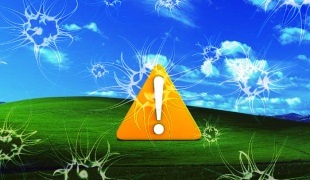
Як відновити робочий стіл, якщо з нього все зникло
В операційній системі Windows за відображення і нормальну роботу всіх елементів, розміщених на робочому столі, несе відповідальність програма explorer.exe. Вона запускається при завантаженні комп'ютера і постійно працює аж до його виключення. Якщо з робочого столу зникли всі ярлики, та ще й


Як повернути кнопку пуск
Кнопка «Пуск» в ОС Windows призначена для доступу до головного меню системи. В результаті помилкових маніпуляцій користувача з елементами робочого столу або збою операційної системи ця кнопка може просто зникнути разом з панеллю задач. Спонсор розміщення PG Статті за темою "Як повернути кнопку
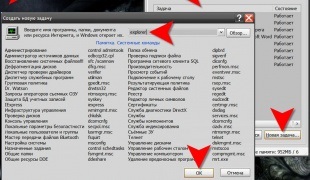
Як відновити кнопку Пуск
Головне меню операційної системи Windows абсолютна більшість користувачів відкриває клацанням по кнопці «Пуск», тому відсутність її на звичному місці буває неприємним сюрпризом. Причини можуть бути різними, деякі усуваються без проблем за кілька секунд, інші можуть мати більш
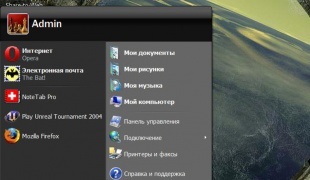
Як запустити меню пуск
Щоб відкрити головне меню ОС Windows, розміщене на кнопці «Пуск», досить навести на неї курсор мишки і клацнути лівою кнопкою. Однак іноді в результаті необережних дій користувача або збою в системі ця кнопка просто зникає з робочого столу. В цьому випадку і постає питання, яким

Як відновити Провідник Windows
Основними причинами збоїв в роботі програми «Провідник Windows» є зараження комп'ютера вірусними програмами або некоректна установка деяких додаткових додатків. Вам знадобиться - інсталяційний диск Microsoft Windows; - AVZ Спонсор розміщення PG Статті за темою "Як відновити

Як запустити робочий стіл
На вашому робочому столі стало порожньо як після атомної війни - немає жодної іконки, ні панелі завдань, ні кнопки «Пуск», взагалі нічого, крім шпалер. До того ж натискання клавіші WIN не робить ніякого дії, перемикання між запущеними програмами (CTRL + TAB) теж не працює. Все це - симптом

Як включити провідник
В операційній системі Windows провідник є основою графічної оболонки і реалізує основну частину можливостей користувача при роботі з елементами робочого столу, папками і файлами. Іноді в результаті збою провідник виявляється відключений. В цьому випадку його знову необхідно запустити.

Як вивантажити програму
Досить часто деякі програми, запущені в операційній системі, починають працювати з помилками, пригальмовують і підвисають. При цьому вони ще й перестають реагувати на будь-яку активність з боку користувача, так що вимкнути і перезапустити програму стає неможливим. Однак вихід